Questo articolo è stato scritto in collaborazione con il nostro team di editor e ricercatori esperti che ne hanno approvato accuratezza ed esaustività.
Il Content Management Team di wikiHow controlla con cura il lavoro dello staff di redattori per assicurarsi che ogni articolo incontri i nostri standard di qualità.
Questo articolo spiega come visualizzare i messaggi diretti di una conversazione di Instagram usando un PC o un Mac. Ad oggi è possibile visualizzare i messaggi diretti di Instagram semplicemente visitando il sito web ufficiale del social network, ma la procedura descritta nell'articolo consente anche di visualizzare le storie.
Passaggi
Usare Google Chrome
-
1Avvia Google Chrome e visita il sito web www.instagram.com.
-
2Premi la combinazione di tasti "Ctrl+Shift+I". Verrà visualizzata la scheda relativa agli "Strumenti per sviluppatori".
-
3Clicca sull'icona "Toggle device toolbar". È la seconda visualizzata nell'angolo superiore destro della finestra ed è caratterizzata da uno smartphone e da un tablet stilizzati.
-
4A questo punto il contenuto visualizzato nella pagina assumerà le dimensioni dello schermo di un dispositivo mobile. Adesso sei in grado di visualizzare le storie e i messaggi diretti esattamente come se stessi utilizzando il tuo dispositivo mobile.
- Se non vedi l'icona per visualizzare i messaggi diretti, prova ad aggiornare la visualizzazione della pagina.
Pubblicità
Usare l'Emulatore Bluestacks
-
1Avvia il programma Bluestacks sul computer. È caratterizzato da un'icona che raffigura una serie di quadrati multicolore impilati l'uno sull'altro.
- Bluestacks è disponibile sia per Windows sia per Mac.
- Se non hai ancora installato questo emulatore sul tuo computer lo puoi scaricare direttamente dal sito ufficiale.
- Al primo avvio dell'emulatore Bluestacks, ti verrà chiesto di configurarlo e di eseguire l'accesso con il tuo account di Google
-
2Clicca sull'icona Play Store dell'emulatore Bluestacks. É molto simile alla seguente ed è visualizzata sulla schermata Home del programma.
- Se ti trovi in un punto differente dell'interfaccia, clicca sul pulsante "Indietro" o sul pulsante "Home". Entrambi sono collocati nella parte inferiore sinistra della finestra.
-
3Installa l'app di Instagram all'interno di Bluestacks. Esegui una ricerca dell'app di Instagram all'interno del Play Store, selezionala dall'elenco dei risultati che apparirà, quindi clicca sul pulsante verde Installa per installarla sul sistema Android emulato dal programma Bluestacks.
- Clicca sul pulsante Accetto per continuare con l'installazione dell'app se richiesto.
-
4Avvia l'app di Instagram all'interno di Bluestacks. Clicca sul pulsante verde Apri visualizzato all'interno della pagina del Play Store dedicata all'app di Instagram. Il pulsante indicato apparirà automaticamente al termine dell'installazione dell'applicazione. In alternativa, puoi cliccare sull'icona di Instagram apparsa sulla Home del dispositivo Android emulato da Bluestacks.
-
5Esegui l'accesso al tuo account di Instagram. Inserisci l'indirizzo e-mail o il nome utente e la password di sicurezza.
-
6Clicca sull'icona relativa alle notifiche dei messaggi posta nella parte superiore destra della finestra. Verrà visualizzata una lista dei messaggi che hai ricevuto recentemente.
-
7Clicca sulla conversazione che vuoi visualizzare. All'interno della scheda apparsa sono elencate tutte le chat a cui hai partecipato di recente. Selezionando quella di tuo interesse, verranno visualizzati i messaggi inerenti.
-
8Visualizza i messaggi che hai ricevuto. A questo punto puoi consultare tutti i messaggi che ti sono stati inviati sulla chat che hai selezionato.Pubblicità
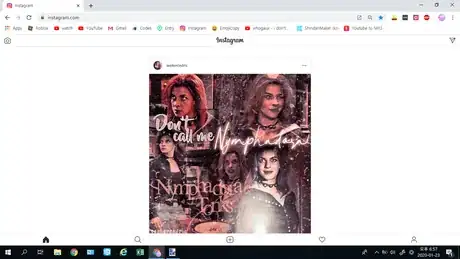
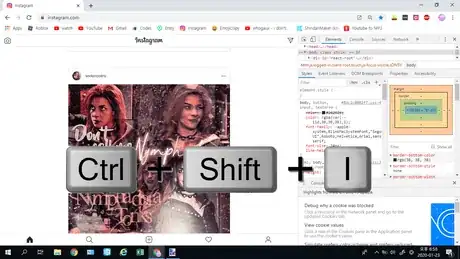
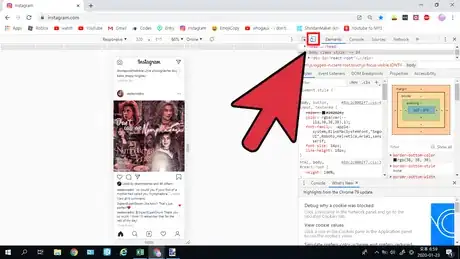
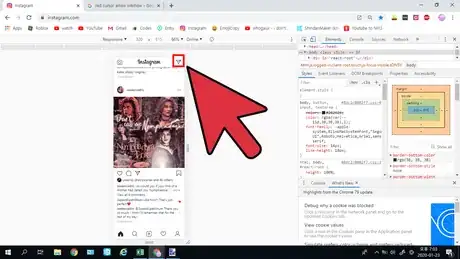
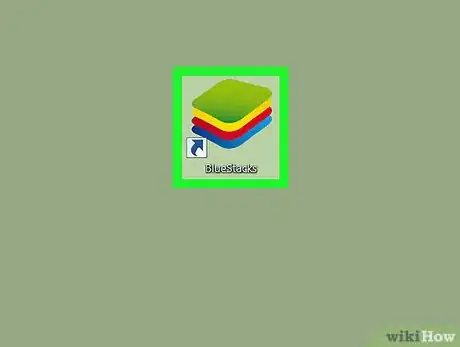


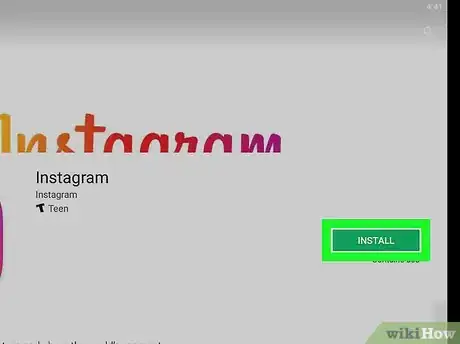
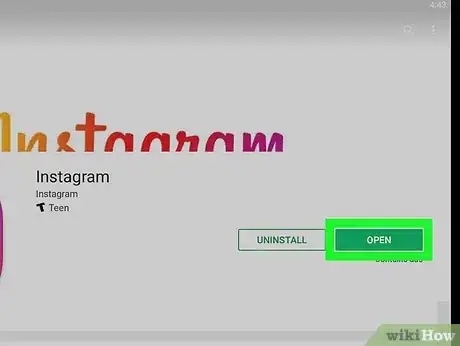
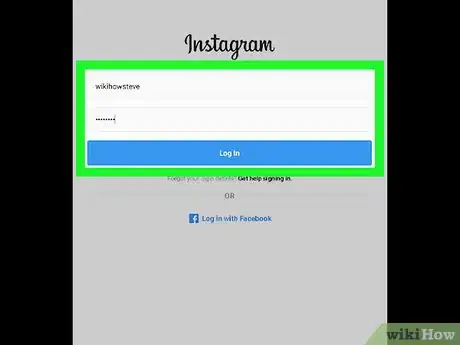
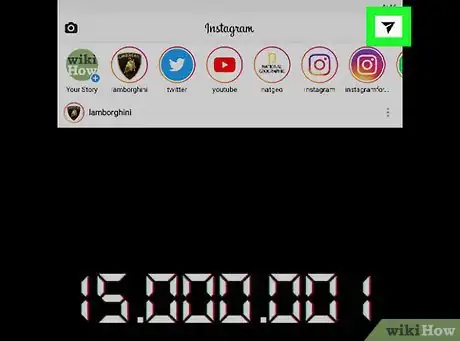
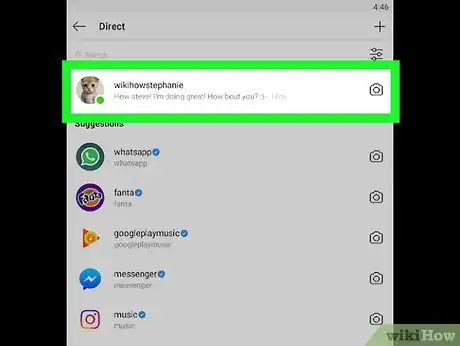
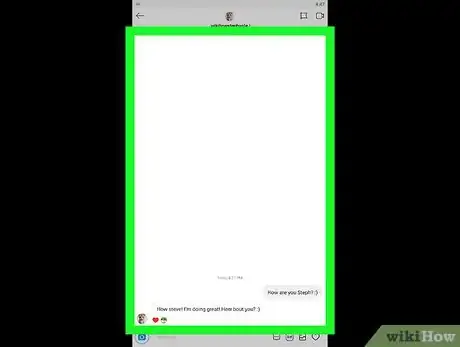
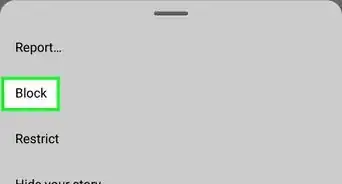



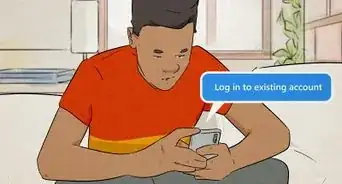








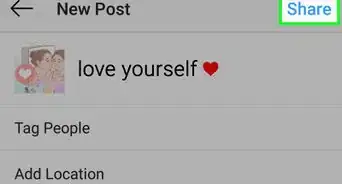
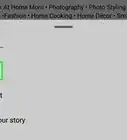




Il Content Management Team di wikiHow controlla con cura il lavoro dello staff di redattori per assicurarsi che ogni articolo incontri i nostri standard di qualità.